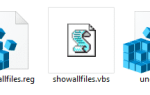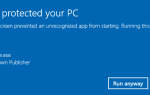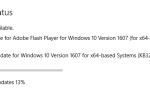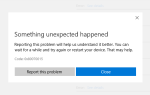Даже после включения групповой политики «Запретить использование OneDrive для хранилища файлов», чтобы отключить OneDrive, папка оболочки OneDrive может по-прежнему отображаться в области навигации проводника и в диалоговых окнах «Открыть» и «Сохранить как» в каждой программе, включая Office.
Согласно редактору групповой политики, этот параметр политики позволяет запретить приложениям и функциям работать с файлами в OneDrive. Если вы включите этот параметр политики:
Пользователи не могут получить доступ к OneDrive из приложения OneDrive и средства выбора файлов.
Приложения Магазина Windows не могут получить доступ к OneDrive с помощью WinRT API.
OneDrive не отображается на панели навигации в проводнике.
Файлы OneDrive не синхронизируются с облаком.
Пользователи не могут автоматически загружать фотографии и видео из папки камеры.
Однако № 3 не происходит автоматически. Чтобы удалить папку оболочки OneDrive из панели навигации, необходимо выполнить одно из следующих действий после включения вышеуказанной политики.
Запустите OneDrive.exe один раз
Если указанная выше политика включена, запуск OneDrive.exe автоматически очистит папку оболочки из диалогового окна «Проводник» и «Открыть» и «Сохранить как». Итак, чтобы очистить настройки, запустите OneDrive.exe один раз. В доменной среде вы можете настроить OneDrive.exe для запуска во время входа пользователя, используя ключ реестра RunOnce или сценарий входа.
Удаление папки оболочки OneDrive из реестра
Если при запуске OneDrive, как указано выше, папка оболочки не удаляется автоматически, удалите следующие разделы реестра.
HKEY_CURRENT_USER\Software\Classes\CLSID\{018D5C66-4533-4307-9B53-224DE2ED1FE6}HKEY_CURRENT_USER\Software\Classes\Wow6432Node\CLSID\{018D5C66-4533-4307-9B53-224DE2ED1FE6}HKEY_CURRENT_USER\SOFTWARE\Microsoft\Windows\CurrentVersion\Explorer\Desktop\NameSpace\{018D5C66-4533-4307-9B53-224DE2ED1FE6}И удалите значение «{018D5C66-4533-4307-9B53-224DE2ED1FE6}» из следующего ключа.
HKEY_CURRENT_USER\SOFTWARE\Microsoft\Windows\CurrentVersion\Explorer\HideDesktopIcons\NewStartPanel
Исправление реестра
Вот файл REG, который делает то же самое.
Windows Registry Editor Version 5.00
[-HKEY_CURRENT_USER\Software\Classes\CLSID\{018D5C66-4533-4307-9B53-224DE2ED1FE6}]
[-HKEY_CURRENT_USER\Software\Classes\Wow6432Node\CLSID\{018D5C66-4533-4307-9B53-224DE2ED1FE6}]
[-HKEY_CURRENT_USER\SOFTWARE\Microsoft\Windows\CurrentVersion\Explorer\Desktop\NameSpace\{018D5C66-4533-4307-9B53-224DE2ED1FE6}]
[HKEY_CURRENT_USER\SOFTWARE\Microsoft\Windows\CurrentVersion\Explorer\HideDesktopIcons\NewStartPanel]
"{018D5C66-4533-4307-9B53-224DE2ED1FE6}"=-
Надеюсь, это поможет.